华为荣耀手机如何修改软件图标?以下内容主要是在电子数码产品中针对遇上怎么更改华为图标等问题,我们该怎么处理呢。下面一起来好好了解吧,希望能帮你解决到相关问题。
华为荣耀手机如何修改软件图标
1、回到手机主界面,找到“主题”这个功能,点击进入;
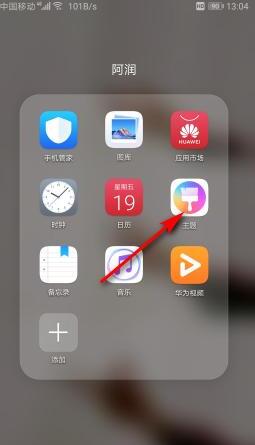
2、在主题主界面上方的搜索框中搜索自己想要的类型主题,或者直接找;
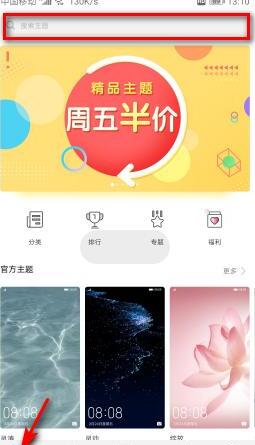
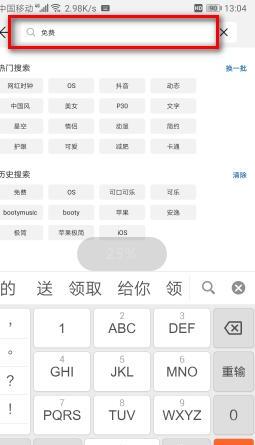
3、找到自己想要的主题图标后,点击进入;
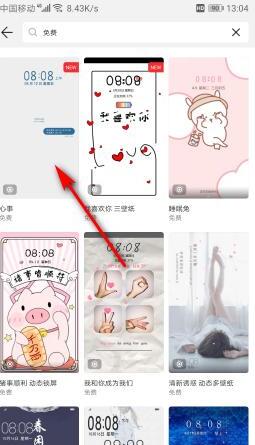
4、先预览一下图标样式,然后点击下方下载按钮;
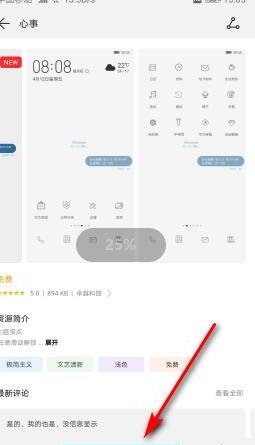
5、下载完成后,回到主题界面,选择右下角“我的”功能,选择“混搭”选项,点击进入;
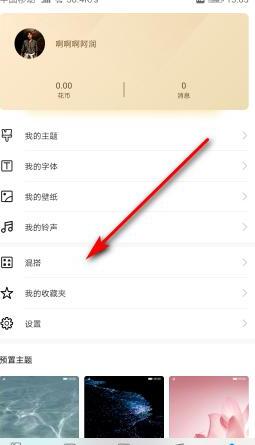
6、在混搭里面,找到“图标”这一栏,点击进入
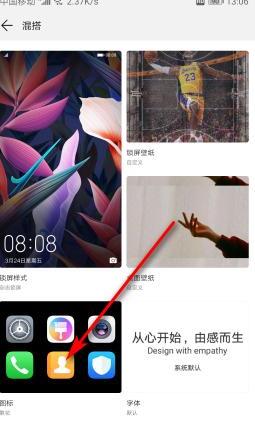
7、选择刚刚下载的主题图标,点击进入后,选择下方的“应用”选项;
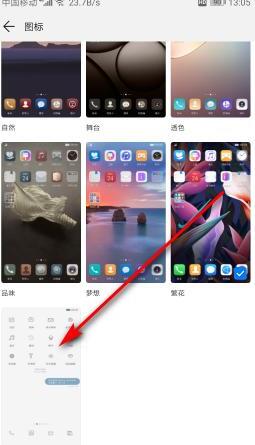
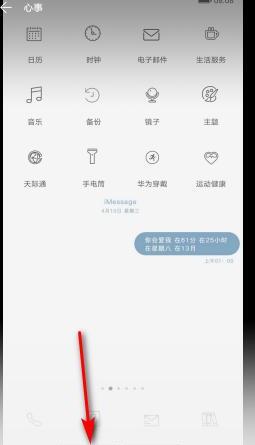
8、接下来返回手机主界面,图标就已经换好了;
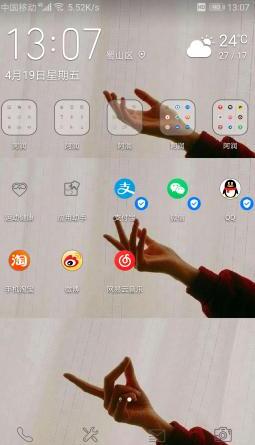
怎么更改华为图标
第一:首先找到华为手机上自带的【主题】软件,点击【主题】,我们可看见页面中间有四个选项,分别是排行、锁屏、图标、福利;
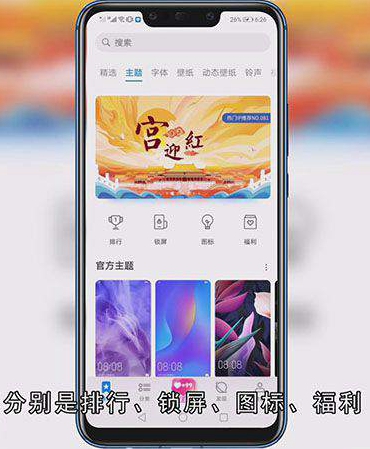
第二:选择里面的【图标】,接下来我们就能看到各种各样的图标,有一些图标是需要购买才可以进行更换的;

第三:如果你不想购买也能换一个好看的图标,点击旁边的【免费榜】,选择一个你喜欢的图标并点击它;

第四:进入页面后选择下方的【免费下载】,最后点击【应用】就可以啦,更改华为图标你学会了吗。
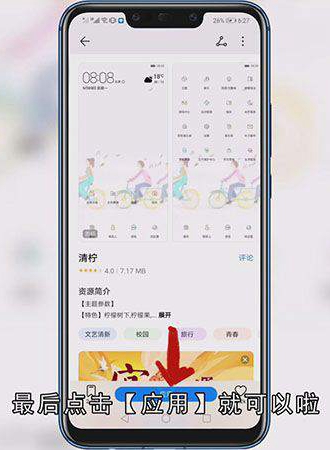
总结
本图文教程演示机型:华为P40 pro,适用系统:EMUI 11;以上就是关于怎么更改华为图标的全部内容,希望本文的介绍能帮你解决到相关问题,如还需了解其他信息,请关注本站其他相关信息。
